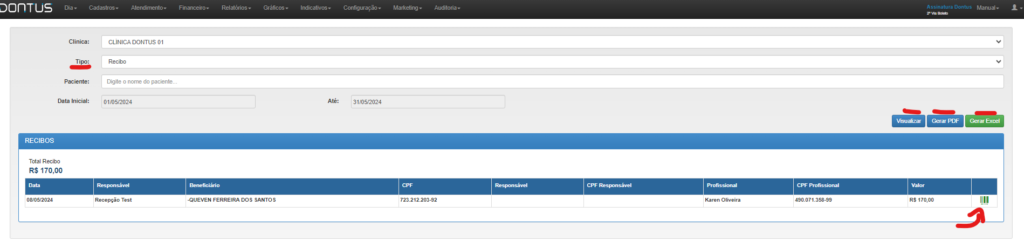Para emitir seu recibo, se direcione dentro da ficha do paciente canto esquerdo clique em pagamento .
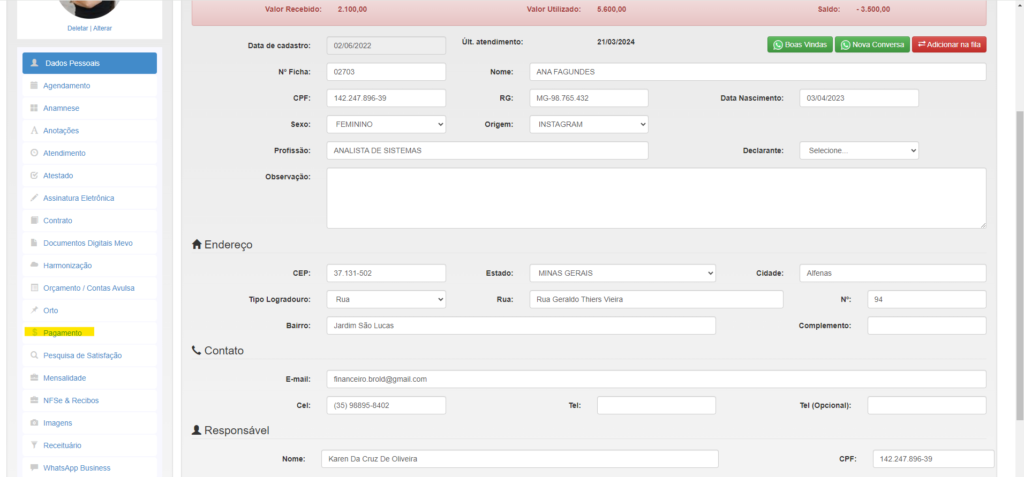
Após fazer o passo a cima role a tela e clique em editar dentro do pagamento desejado, para que seja direcionada a tela dos seus pagamentos efetuados e consiga emitir seu recibo.

Ao abrir a tela de pagamentos clique no ícone de código de barras para estar preenchendo os dados de emissão do seu recibo.
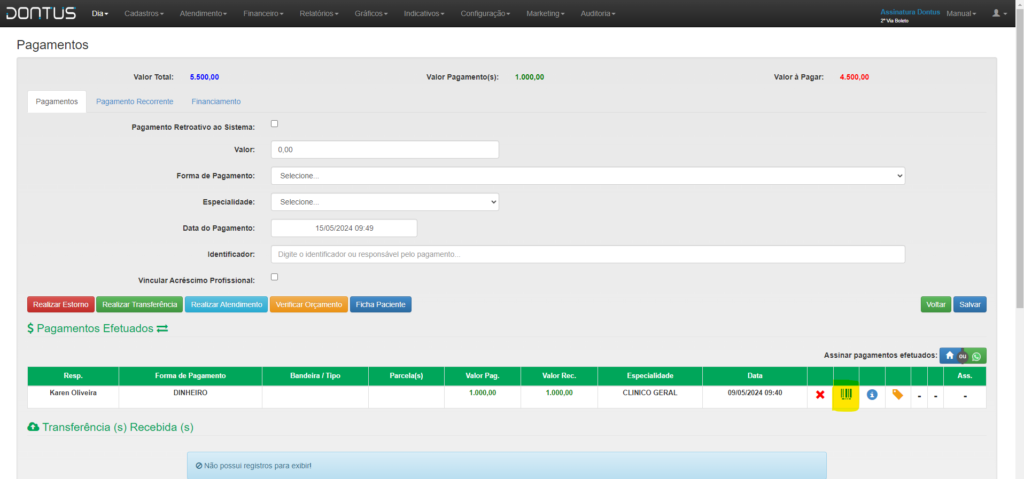
Após o passo a cima preencha todos os dados deste recibo .
Clinica: Selecione a clínica desejada
CNPJ/CPF: Dado da sua clínica
Profissional: Profissional que será vinculado a este recibo e CPF do profissional a frente
Beneficiário : Paciente no qual esta sendo realizado o pagamento e recibo e seu CPF a frente
Responsável: Em casos em que o paciente possui um responsável legal no qual deve pertencer os dados deste recibo e seu CPF a frente
Data do Recibo: Dia selecionado no qual será gerado
Forma de Pag: Qual tipo forma de pagamento
Valor: Vai estar preenchendo o valor de seu recibo conforme o pagamento que deseja , lembrando que neste recibo é possível gerar um recibo no valor maior que seu pagamento já efetuado exemplo: estar gerando um recibo com o valor total deste orçamento sem ser pago .
Referente a: Descrever o recibo é referente a qual finalidade de pagamento exemplo: tratamento odontológico.
Observação: Campo no qual pode estar colocando alguma observação referente a este pagamento que vai estar saindo em seu recibo
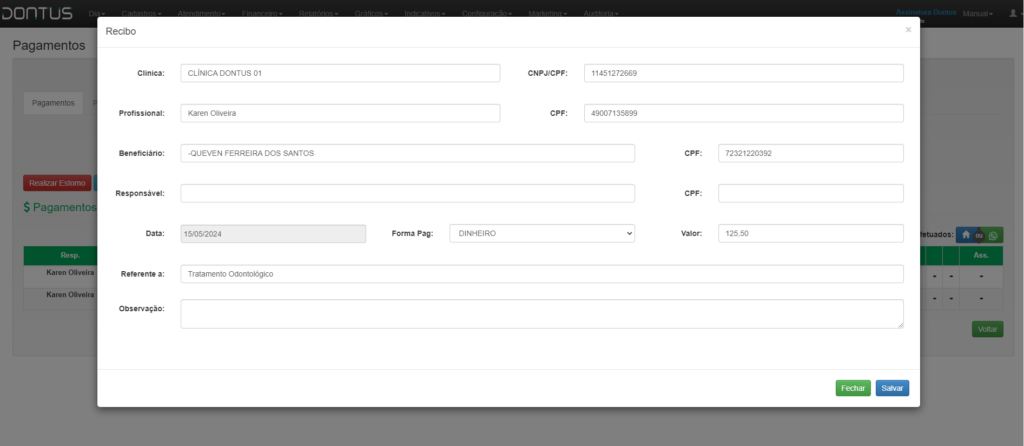
Após preencher e salvar seu recibo pode ter seu controle dentro da ficha do seu paciente, visualize no canto esquerdo da tela e clique em NFSe e Recibos onde terá acesso ao controle de NFSe e Recibos gerados dentro desta ficha .
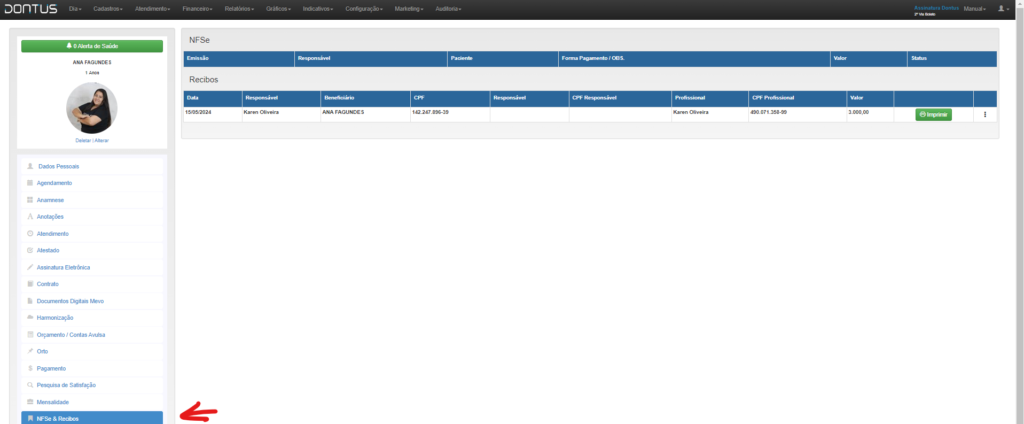
Nesta tela você tem controle de NFSe que foram geradas para este paciente e seus STATUS se estão EM PROCESSAMENTO, AUTORIZADAS OU REJEITADAS para ter seu controle.
Controle dos Recibos gerados , clicando no ícone em verde IMPRIMIR consegue estar gerando a impressão deste recibo e no ícone de três pontinhos consegue estar editando este recibo antes da impressão se for o caso de necessidade de edição .
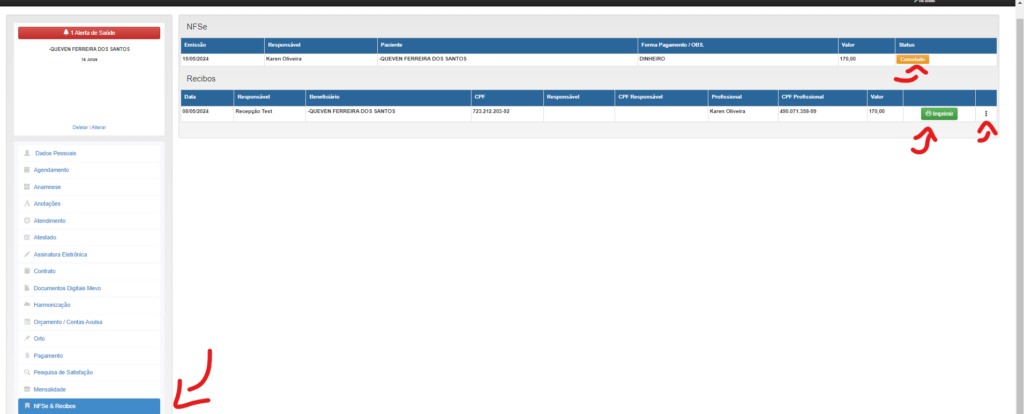
Controle NFSe e Recibo
Para visualizar o controle de emissão de seus Recibos e NFSe pode estar indo em MENU>FINANCEIRO>CONTROLE NFSe e Recibo
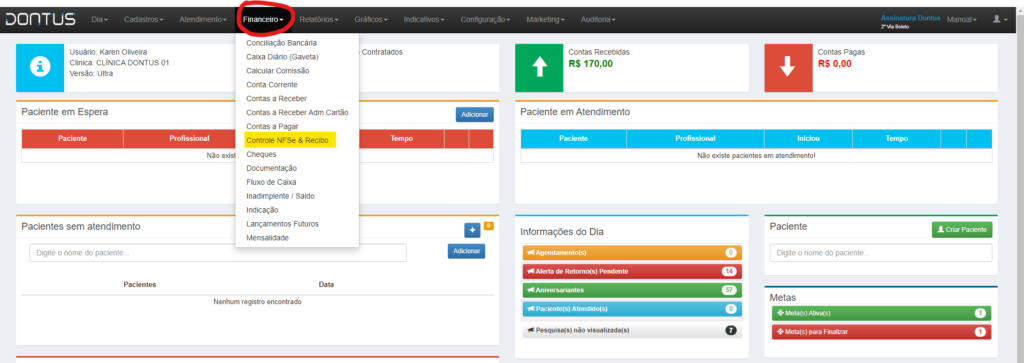
Após abrir a tela é possível visualizar os filtros que podem ser feitos para visualizar suas NFSe emitidas e acompanhar estes status além de VISUALIZAR, GERAR PDF e EXCEL destas emissões .

E quando clicar em TIPO e selecionar RECIBO vai estar abrindo o controle de RECIBO

Nesta tela vai conseguir ter o controle de todos seus recibos gerados , estar gerando PDF e EXCEL e visualizar todos os pacientes que foram emitidos além de conseguir clicando no ícone de código de barras emitir novamente este recibo .